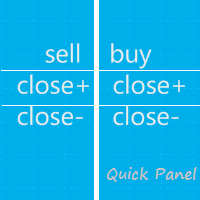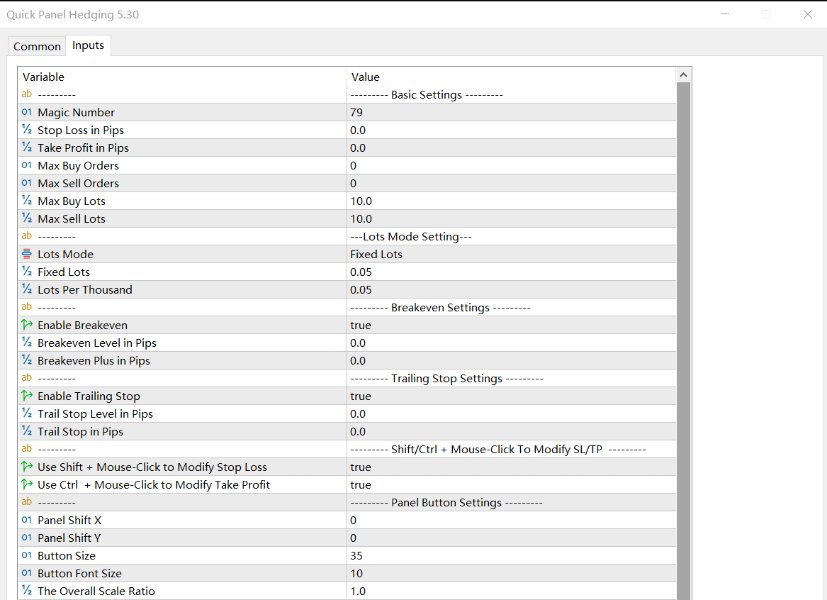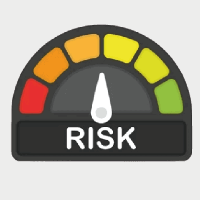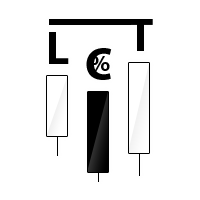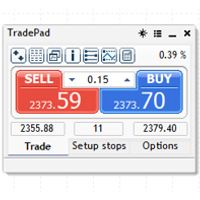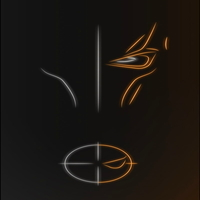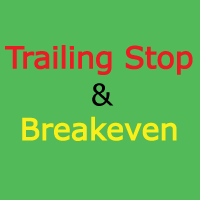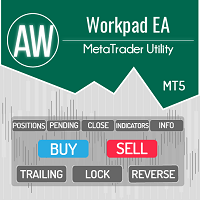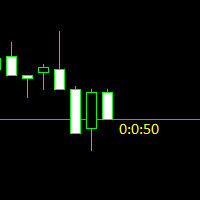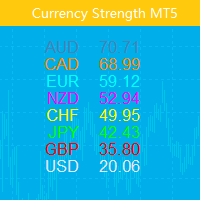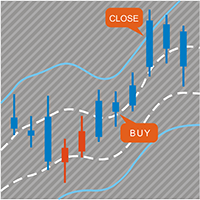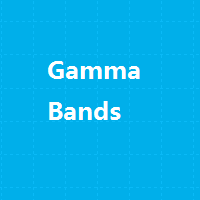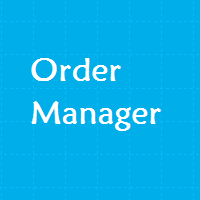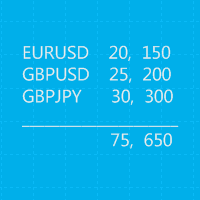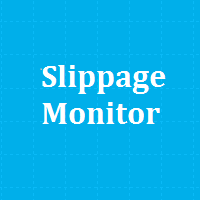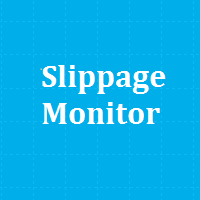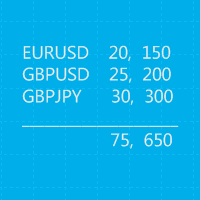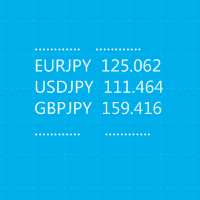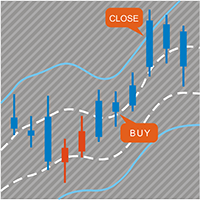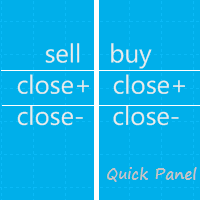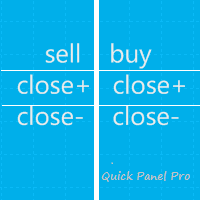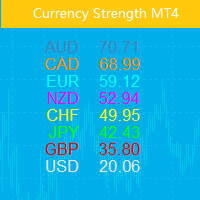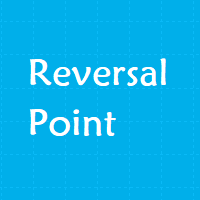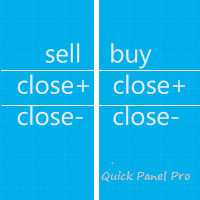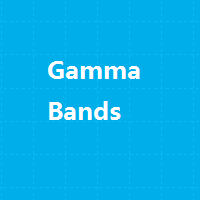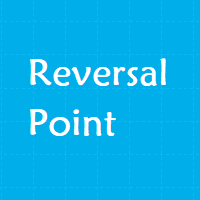Quick Panel Hedging
- Utilitys
- Ziheng Zhuang
- Version: 5.30
- Aktualisiert: 10 September 2024
- Aktivierungen: 10
Hinweis: Dieser EA funktioniert nur auf Hedge-Konten. Metatrader 4-Version Schnellpanel
Dieses Panel ist ein Expert Advisor, der 6 Gruppen von Handelspanels bietet.
Merkmale
- Die meisten Handelsvorgänge können schnell durch Klicken auf die Schaltflächen in diesen Bedienfeldern ausgeführt werden.
- Das Wechseln zwischen den Panels ist so einfach wie das Klicken auf die grüne Schaltfläche.
- Der EA kann auf einem visuellen Diagramm im Strategietester ausgeführt werden und bietet eine einfache Möglichkeit, den Handel anhand historischer Daten zu üben.
- Stop-Loss schnell ändern und Gewinn mitnehmen per Mausklick (nicht für Backtesting verfügbar)
- Zeigen Sie den Durchschnittspreis in einem Feld mit gelbem Hintergrund an und zeichnen Sie die Durchschnittspreislinie. klicken Sie hier
Panel
Das Dashboard enthält zwei Spalten. In der linken Spalte geht es um den Verkauf und in der rechten Spalte um den Kauf.
- sell: Eröffnen Sie einen Kundenauftrag.
- first: Schließen Sie den ersten Kundenauftrag ab. Im ersten geht es um die Geschäftszeiten.
- last: Schließen Sie den letzten Kundenauftrag ab. Als Letztes geht es um die Geschäftszeiten.
- all+: Schließen Sie den Verkaufsauftrag mit Gewinn ab.
- all-: Schließen Sie den Verkaufsauftrag mit Verlust.
- max+: Schließen Sie den Verkaufsauftrag mit maximalem Gewinn ab.
- max-: Schließen Sie den Verkaufsauftrag mit maximalem Verlust.
- min+: Schließen Sie den Verkaufsauftrag mit minimalem Gewinn ab.
- min-: Schließen Sie den Verkaufsauftrag mit minimalem Verlust ab.
- all: Schließen Sie alle Kundenaufträge ab.
- buy: Öffnen Sie die Bestellung.
- first: Schließen Sie die erste Bestellung ab. Im ersten geht es um die Geschäftszeiten.
- last: Schließen Sie die letzte Bestellung ab. Als Letztes geht es um die Geschäftszeiten.
- all+: Schließen Sie die Kauforder mit Gewinn ab.
- all-: Schließen Sie die Bestellung mit Verlust ab.
- max+: Schließen Sie die Bestellung mit maximalem Gewinn ab.
- max-: Schließen Sie die Kauforder mit maximalem Verlust.
- min+: Schließen Sie die Bestellung mit minimalem Gewinn ab.
- min-: Schließen Sie Aufträge mit minimalen Verlusten ab.
- all: Schließen Sie alle Bestellungen ab.
Ticket
- Magic Number: Magische Nummer für Bestellungen, die von diesem EA eröffnet wurden.
- Stop Loss in Pips: Stop-Loss (Pips)
- Take Profit in Pips: Machen Sie Gewinn mit Pips
- Max Buy Orders: Maximale Anzahl an Bestellungen. Bei 0 gibt es keine Begrenzung.
- Max Sell Orders: Maximale Anzahl an Verkaufsaufträgen. Bei 0 gibt es keine Begrenzung.
- Max Buy Lots: Maximale Losnummer zum Öffnen einer Bestellung. Bei 0 gibt es keine Begrenzung.
- Max Sell Lots: Maximale Anzahl von Losen für die Eröffnung eines Kundenauftrags. Bei 0 gibt es keine Begrenzung.
- Lots Mode Dies ist ein Eintrag mit zwei Optionen. Optionen sind Fixed_Lots, OneThousand_Lots.
- Fixed Lots: Wenn Sie „Fixed_Lots“ als LotsMode auswählen, handelt der EA mit festen Lots.
- Lots Per Thousand: Wenn Sie OneThousand_Lots auswählen. Ähnlich wie bei LotsMode berechnet der EA Lose mit diesem Verhältnis.
- ShiftX: Horizontaler Raum in der unteren rechten Ecke.
- ShiftY: Vertikaler Raum in der unteren rechten Ecke.
Wie werden Lose ermittelt?
Wenn Sie OneThousand_Lots als LotsMode auswählen, werden die Lose nach der folgenden Formel berechnet:
Nehmen wir an, 0,05, freie Marge = 3200.
Berechnetes Los = freie Marge /1000 * 3200/1000 * 0,05 = 0,16
Wenn MaxBuyLots (oder MaxSellLots) größer als Null ist, vergleichen Sie dieses 0,16-Lot mit MaxBuylots (oder MaxSellLots) und nehmen Sie das kleinere.
Wenn MaxBuyLots (oder MaxSellLots) nicht größer als Null ist, wird kein Vergleich durchgeführt.
Vergleichen Sie mit einer anderen Version von QuickPanel Pro ( Link ):
- Quick Dashboard Pro: Jede Bestellung hat ein SL/TP, wobei TP gleich SL * Risk Reward Ratio ist.
- Quick Panel: SL/TP jeder Order hängt von der StopLossInPips/TakeProfitInPips-Eingabe ab, TP ist unabhängig von SL.